
Wenn wir das Win10-System verwenden, möchten wir den Realtek High-Definition-Audio-Manager einrichten, können ihn aber nicht finden. Ich denke, wir können ihn im Netzwerkadapter suchen oder die Suche steuern das Panel. Werfen wir einen Blick auf die Schritte, um zu sehen, wie der Editor es gemacht hat. Ich hoffe, es funktioniert für Sie.
Wo ist der Win10realtek High-Definition-Audio-Manager:
1. Überprüfen Sie die Systemsteuerung:
1. Wenn das Audiosymbol beispielsweise im Win10-System nicht in der Drag-Leiste unten rechts in der Symbolleiste gefunden werden kann ,
Wir können auf Langsam das Fenstersystem aufrufen und die „Systemsteuerung“ öffnen.
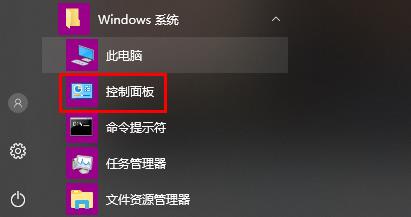
2. Wählen Sie dann die große Symbolanzeige aus. Wenn Sie gleichzeitig den Realtek High Definition Audio Manager sehen, können Sie ihn von hier aus mit einem Doppelklick öffnen.
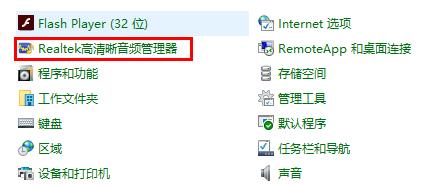
2. Installieren Sie den Realtek-Treiber:
Wenn Sie Realtek High Definition Audio Manager nicht in der Symbolleiste und im Bedienfeld der Taskleiste finden können
Zu diesem Zeitpunkt sollte auf Ihrem Win10-System Realtek High Definition Audio Manager nicht installiert sein . Es wird vom Gerät gesteuert, daher muss es jeder selbst installieren. 【Jetzt herunterladen】
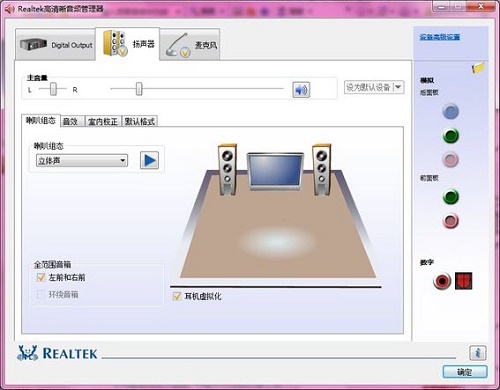
Das obige ist der detaillierte Inhalt vonAusführliche Erklärung, wo Sie den hochauflösenden Audio-Manager win10realtek finden. Für weitere Informationen folgen Sie bitte anderen verwandten Artikeln auf der PHP chinesischen Website!
 So löschen Sie einen Ordner unter Linux
So löschen Sie einen Ordner unter Linux
 Der Unterschied zwischen get und post
Der Unterschied zwischen get und post
 Was tun, wenn Ajax verstümmelte chinesische Zeichen überträgt?
Was tun, wenn Ajax verstümmelte chinesische Zeichen überträgt?
 Welche Office-Software gibt es?
Welche Office-Software gibt es?
 Welches OA-System ist besser?
Welches OA-System ist besser?
 Was sind die 8 Datentypen von Redis?
Was sind die 8 Datentypen von Redis?
 Methode zum Festlegen des HTML-Bereichs
Methode zum Festlegen des HTML-Bereichs
 Tutorial zur Symboleingabe in voller Breite
Tutorial zur Symboleingabe in voller Breite




